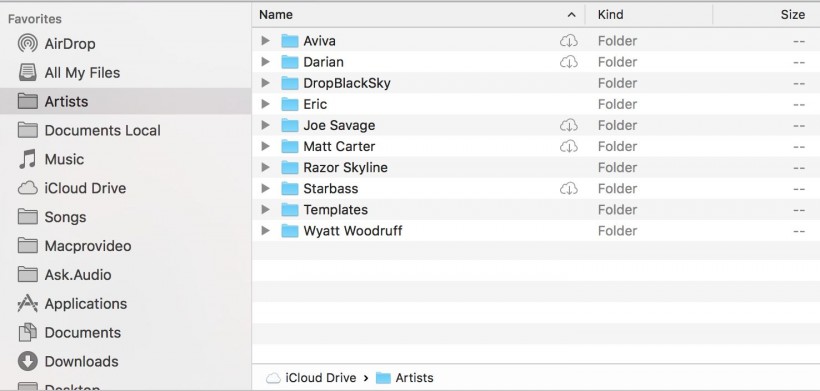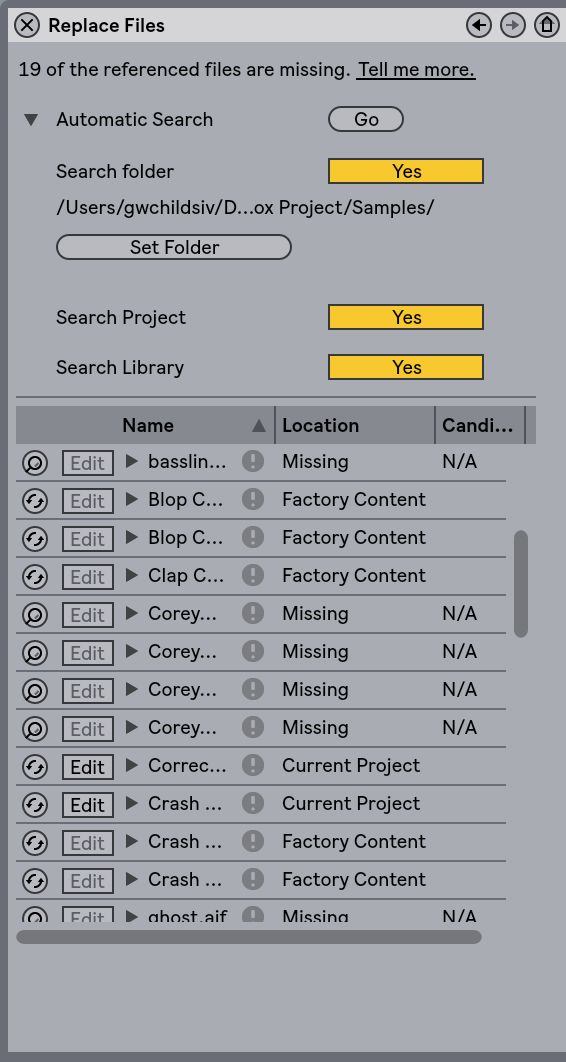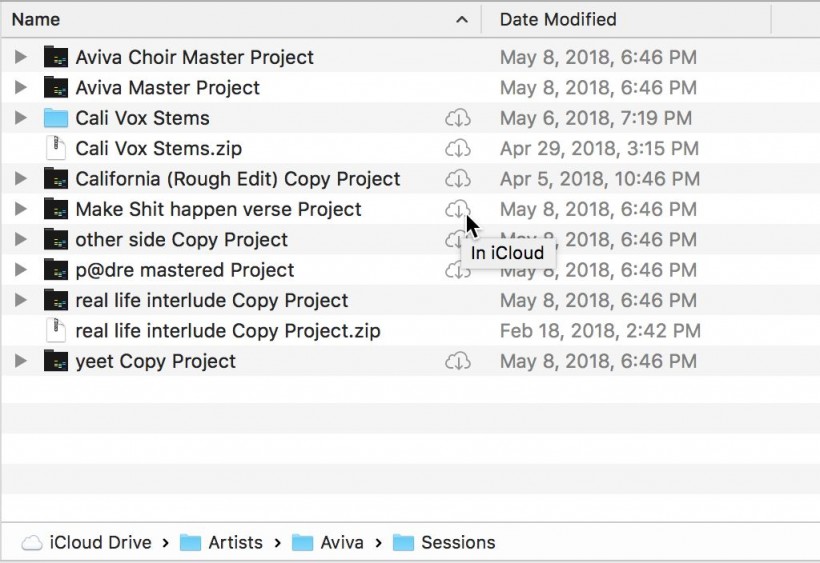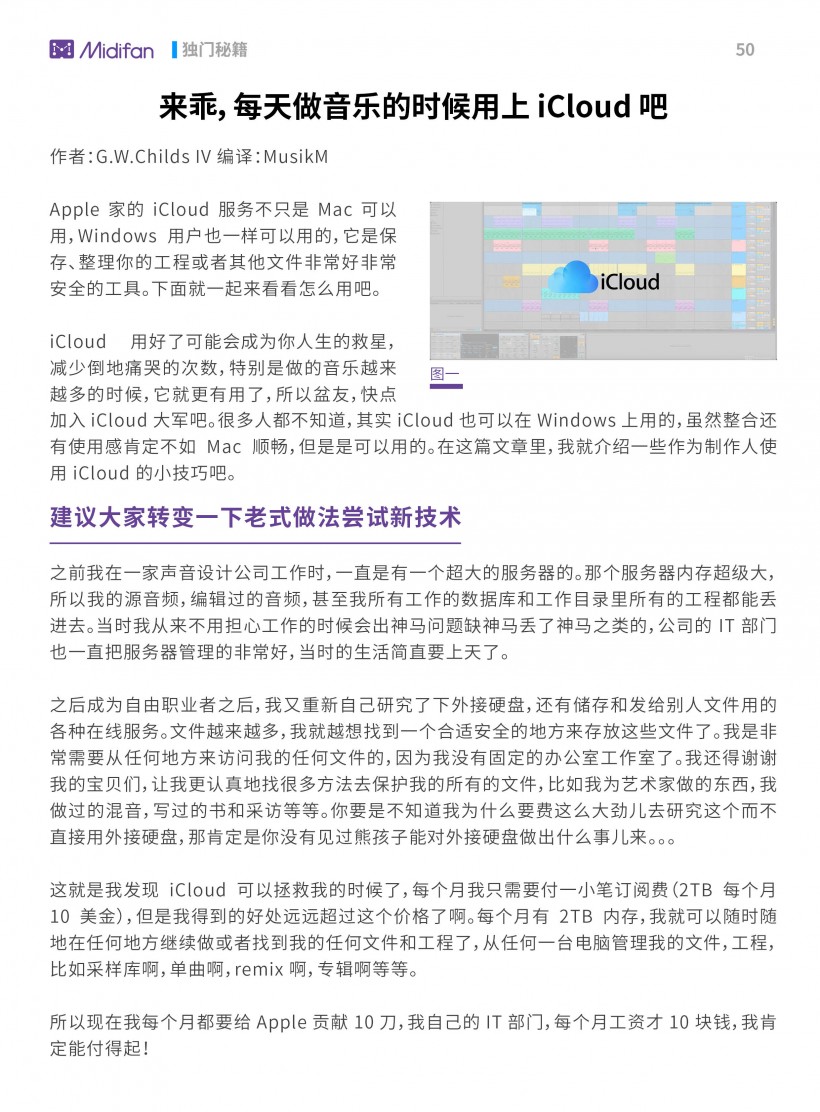来乖,每天做音乐的时候用上 iCloud 吧
作者:G.W.Childs IV
编译:MusikM
图一
Apple 家的 iCloud 服务不只是 Mac 可以用,Windows 用户也一样可以用的,它是保存、整理你的工程或者其他文件非常好非常安全的工具。下面就一起来看看怎么用吧。iCloud 用好了可能会成为你人生的救星,减少倒地痛哭的次数,特别是做的音乐越来越多的时候,它就更有用了,所以盆友,快点加入 iCloud 大军吧。很多人都不知道,其实 iCloud 也可以在 Windows 上用的,虽然整合还有使用感肯定不如 Mac 顺畅,但是是可以用的。在这篇文章里,我就介绍一些作为制作人使用 iCloud 的小技巧吧。
建议大家转变一下老式做法尝试新技术
之前我在一家声音设计公司工作时,一直是有一个超大的服务器的。那个服务器内存超级大,所以我的源音频,编辑过的音频,甚至我所有工作的数据库和工作目录里所有的工程都能丢进去。当时我从来不用担心工作的时候会出神马问题缺神马丢了神马之类的,公司的 IT 部门也一直把服务器管理的非常好,当时的生活简直要上天了。
之后成为自由职业者之后,我又重新自己研究了下外接硬盘,还有储存和发给别人文件用的各种在线服务。文件越来越多,我就越想找到一个合适安全的地方来存放这些文件了。我是非常需要从任何地方来访问我的任何文件的,因为我没有固定的办公室工作室了。我还得谢谢我的宝贝们,让我更认真地找很多方法去保护我的所有的文件,比如我为艺术家做的东西,我做过的混音,写过的书和采访等等。你要是不知道我为什么要费这么大劲儿去研究这个而不直接用外接硬盘,那肯定是你没有见过熊孩子能对外接硬盘做出什么事儿来。。。
这就是我发现 iCloud 可以拯救我的时候了,每个月我只需要付一小笔订阅费(2TB 每个月 10 美金),但是我得到的好处远远超过这个价格了啊。每个月有 2TB 内存,我就可以随时随地在任何地方继续做或者找到我的任何文件和工程了,从任何一台电脑管理我的文件,工程,比如采样库啊,单曲啊,remix 啊,专辑啊等等。所以现在我每个月都要给 Apple 贡献 10 刀,我自己的 IT 部门,每个月工资才 10 块钱,我肯定能付得起!
艺术家文件夹
我在 iCloud 里做的除了 Apple 默认设置以外的第一个操作是,创建一个艺术家文件夹,这也是我一直以来作为专业文件夹来工作使用的。我特别高兴能跟很多艺术家一起工作,也让我能创建一个主目录,把所有艺术家都放进去。我把这个文件夹保存为 iCloud Drive 里的根文件夹,然后在我的 Finder 里的收藏夹里保留这个文件夹以便快速访问。而且把这个文件夹放在 iCloud Drive 下的第一层,也让我在手机上很方便能找到它,有时候需要用手机发发 MP3 或者其他文件神马的。
图二
这个目录对我来说变的越来越重要了,因为我能直接在渲染混音的时候,让 Ableton 直接指向指定艺术家的文件位置,直接进入云端存储,而不是硬盘的存储,使用硬盘的话我还得随时随身携带着。最早的时候,这些文件夹只有一个艺术家的名字,也没有什么子文件夹。但是做的音乐越来越多文件也越来越多之后,我找到了一些可以通用的子文件夹模式。然后我就创建了一个子文件夹模板,用在我所有的艺术家文件夹里了。
图三
这些子文件夹对我来说是非常方便的:
- Mixes - 只存放 MP3 和 AIF 文件的文件夹,可以从 Ableton,Reason,Logic Pro 和其它任何 DAW 直接渲染。
- Videos - 原始录音室的视频,现场录像,制作音乐的视频,用在混音或采用的时候参考的视频。
- Invoices - 我留下了所有我发给这位艺术家的发票,还有其他工作产生的费用,可以用来抵消我的税费,比如我购买的咖啡,我买的午餐,设备等等。
- Sessions - 我存下了所有正在做的作品的 DAW 工程,还有之前做完的工程。另外现在我把歌词也存在这个文件夹里,但是我已经准备单独弄一个歌词的文件夹了。
- Graphics - 有时候我会帮合作过的艺术家去做一些用在 Soundcloud,Bandcamp 之类上面的图。有时候我也会给合作过的艺术家做一些音乐视频和网站,这时候我会需要乐队 LOGO,乐队照片之类的东西,所以存下来以后万一需要用的时候就很好找了。
- MIDI - 有时候我会让艺术家直接给我发 MIDI 文件而不是音频文件,有时候我会想要在混音里把乐器换成我自己的乐器,不管是软件合成器还是硬件合成器都有。我把所有的 MIDI 文件放在这个文件夹里而不是放在 Sessions 文件夹里,因为要用的时候就不用使劲儿在 Sessions 文件下面一堆子文件夹里慢慢找了。所有的 MIDI 文件都在每个艺术家统一的文件夹存放。
缺点
把所有内容保存在 iCloud 还是有一些缺点的。比如有时候,我在 Ableton 里打开一个新的窗口,会看到大家都见过的『you have missing samples!』提示,也就是著名的『找不到对象』弹窗。这就说明这个文件还没有被 Ableton 访问到,并且需要重新下载这个歌曲目录。当你的 Mac 内置空间不足时,Finder 有时候会从内部硬盘里删除目录的本地副本,Finder 特别喜欢删除有一段时间没有碰过的大型工程文件。
图四
所以当我碰到这个问题的时候,只要我能赶紧连网下载到我需要的文件,整个工程就还是完整的。在 Finder 里和 Finder 下的每个文件夹后面都有小小的下载按钮。比如我可以下载 Ableton 文件的整首歌曲目录,然后所有版本的整个工程,所有的采样,文件,歌曲文件等等就都按整理好的下好了。这个还是很爽的,只要等一下下就可以了。
图五
幕后工作
在用 iCloud 之前,我花了很多时间来找我的文件应该放在哪里,因为视频和音频文件都非常非常大。而且如果你在不止一台电脑上工作,那就必须通过服务器来访问大型文件,这就需要大量的上传和下载量,这样会大大降低网络的速度。
虽然整体的文件大小跟以前是一样的,但是 Apple 的 iCloud 一直保持着非常低的价格,而且 iCloud 保持的云文件在 iCloud 和电脑之间是无缝的,所以我只需要关心的是下载文件和添加文件,Finder 和 iOS 就会处理其他的工作了,也就是我的 IT 部门员工了哈哈。我可以从电脑上删除暂时没有用的本地文件,需要的时候可以很简单的从 iCloud 访问或者下载。
总结
如果你在平常制作音乐的时候没有用过 iCloud,就算你只是拿它来作为备份工具,我都会建议你尝试看看。如果你正在使用 iCloud,那我会给你两个大拇指!不过我还是喜欢留一个另外的备份方式以防万一。。。现在这个世界嘛,大家都懂的,你永远都不知道神马时候是安全的。。。可下载 Midifan for iOS 应用在手机或平板上阅读(直接在App Store里搜索Midifan即可找到,或扫描下面的二维码直接下载),在 iPad 或 iPhone 上下载并阅读。
-
2018-11-23
 匿名
Windows下OneDrive也很好用。。。
匿名
Windows下OneDrive也很好用。。。